Objetivo
Este artigo fornece instruções sobre como configurar VLANs privadas em um switch Cisco Business 350 Series.
Dispositivos aplicáveis | Versão do software
Introduction
Uma rede local virtual (VLAN) permite segmentar logicamente uma rede de área local (LAN) em diferentes domínios de transmissão. Nos cenários em que dados confidenciais podem ser transmitidos em uma rede, as VLANs podem ser criadas para aumentar a segurança, designando uma transmissão para uma VLAN específica. Somente usuários que pertencem a uma VLAN podem acessar e manipular os dados nessa VLAN. As VLANs também podem ser usadas para melhorar o desempenho, reduzindo a necessidade de enviar broadcasts e multicasts para destinos desnecessários.
Uma VLAN privada fornece isolamento de camada 2 entre portas. Isso significa que no nível de tráfego de bridging, ao contrário do roteamento IP, as portas que compartilham o mesmo domínio de broadcast não podem se comunicar entre si. As portas em uma VLAN privada podem estar localizadas em qualquer lugar na rede da camada 2, o que significa que elas não precisam estar no mesmo switch. A VLAN privada foi projetada para receber tráfego não marcado ou marcado como prioridade e transmitir tráfego não marcado.
Os seguintes tipos de portas podem ser membros em uma VLAN privada:
- Promissivo - Uma porta promíscua pode se comunicar com todas as portas da mesma VLAN privada. Essas portas conectam servidores e roteadores.
- Comunidade (host) - As portas da comunidade podem definir um grupo de portas que são membros no mesmo domínio da camada 2. Eles são isolados na camada 2 de outras comunidades e de portas isoladas. Essas portas conectam portas de host.
- Isolado (host) - Uma porta isolada tem isolamento completo da Camada 2 de outras portas isoladas e da comunidade dentro da mesma VLAN privada. Essas portas conectam portas de host.
O tráfego de host é enviado em VLANs isoladas e de comunidade, enquanto o tráfego de servidor e roteador é enviado na VLAN principal.
Definir configurações de VLAN privada em um switch
Importante: Antes de prosseguir com as etapas abaixo, verifique se as VLANs foram configuradas no switch. Para saber como definir as configurações de VLAN no switch, clique aqui para obter instruções.
Etapa 1. Faça login no utilitário baseado na Web e escolha Avançado na lista suspensa Modo de exibição.
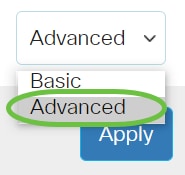
Etapa 2. Escolha VLAN Management > Private VLAN Settings.
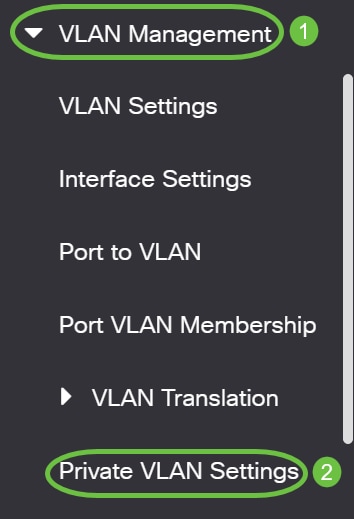
Etapa 3. Clique no botão Adicionar.
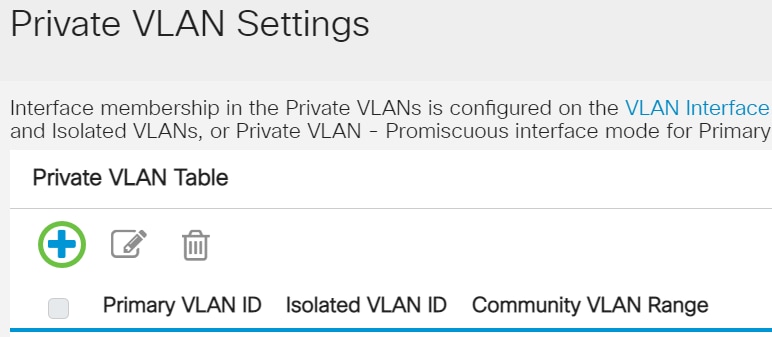
Etapa 4. Na lista suspensa ID da VLAN primária, escolha uma VLAN a ser definida como a VLAN principal na VLAN privada. A VLAN principal é usada para permitir a conectividade da Camada 2 de portas promíscuas a portas isoladas e a portas da comunidade.
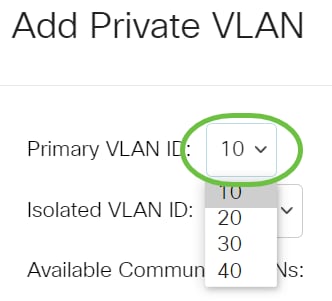
Note: Neste exemplo, a VLAN ID 10 é escolhida.
Etapa 5. Escolha uma ID de VLAN na lista suspensa ID de VLAN isolada. Uma VLAN isolada é usada para permitir que portas isoladas enviem tráfego para a VLAN principal.
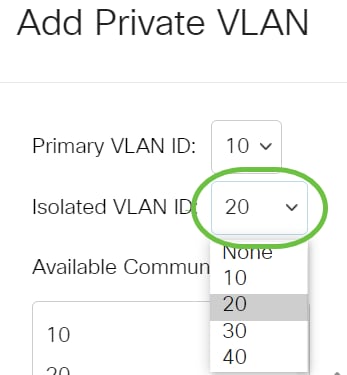
Note: Neste exemplo, a VLAN ID 20 é escolhida.
Etapa 6. Escolha um ID de VLAN na área VLANs de comunidade disponíveis e clique no > botão para mover as VLANs que você deseja que sejam VLANs de comunidade para a lista VLANs de comunidade selecionadas.
Note: Para criar um subgrupo de portas (comunidade) em uma VLAN, as portas devem ser adicionadas a uma VLAN de comunidade. A VLAN de comunidade é usada para permitir a conectividade da camada 2 das portas de comunidade para portas promíscuas e para portas de comunidade da mesma comunidade. Pode haver uma única VLAN de comunidade para cada comunidade e várias VLANs de comunidade podem coexistir no sistema para a mesma VLAN privada.
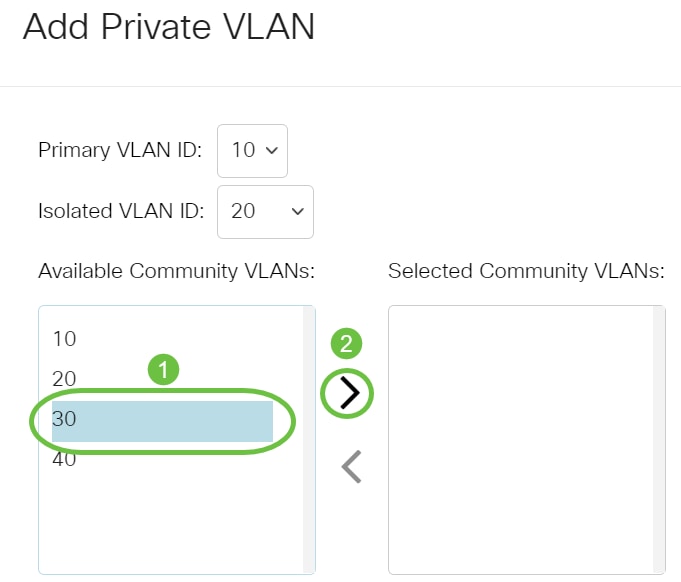
Note: Neste exemplo, a VLAN ID 30 é escolhida.
Passo 7. Clique em Aplicar e, em seguida, clique em Fechar.
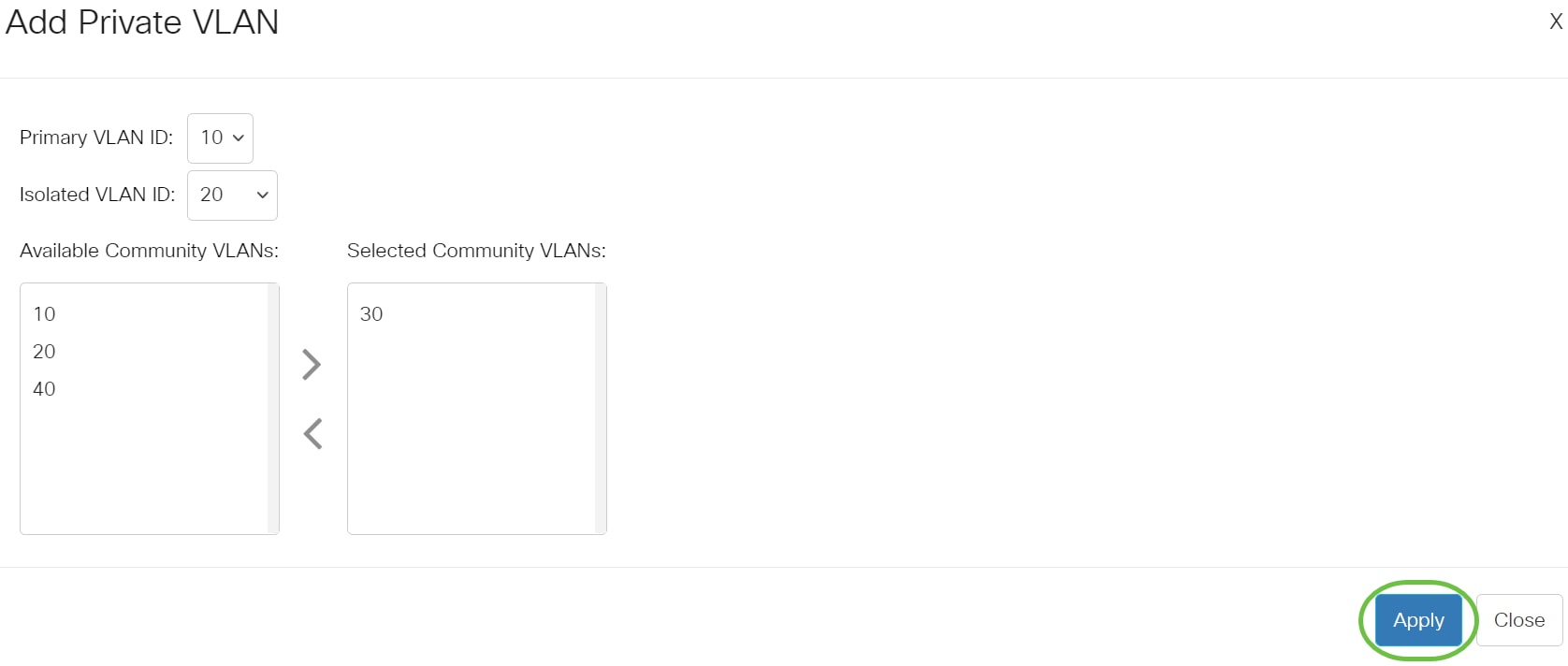
Etapa 8. (Opcional) Clique em Salvar para salvar as configurações no arquivo de configuração de inicialização.
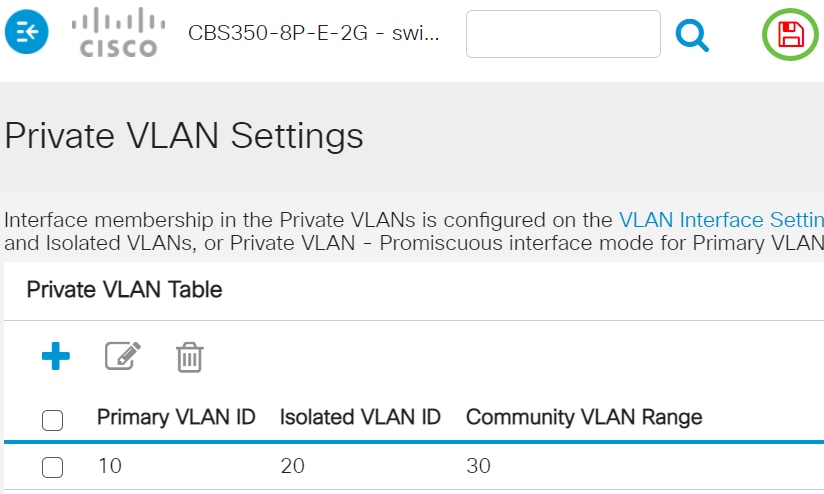
Agora você definiu as configurações de VLAN privada no switch Cisco Business 350 Series.
Procurando mais informações sobre VLANs para seus switches comerciais da Cisco? Verifique os links a seguir para obter mais informações.
Esqueleto do artigo com conteúdo
Objetivo
Este artigo fornece instruções sobre como configurar VLANs privadas em um switch Cisco Business 350 Series.
Uma VLAN privada fornece isolamento de camada 2 entre portas. Isso significa que no nível de tráfego de bridging, ao contrário do roteamento IP, as portas que compartilham o mesmo domínio de broadcast não podem se comunicar entre si. As portas em uma VLAN privada podem estar localizadas em qualquer lugar na rede da camada 2, o que significa que elas não precisam estar no mesmo switch. A VLAN privada foi projetada para receber tráfego não marcado ou marcado como prioridade e transmitir tráfego não marcado.
Dispositivos aplicáveis | Versão do software
Introduction
Uma rede local virtual (VLAN) permite segmentar logicamente uma rede de área local (LAN) em diferentes domínios de transmissão. Nos cenários em que dados confidenciais podem ser transmitidos em uma rede, as VLANs podem ser criadas para aumentar a segurança, designando uma transmissão para uma VLAN específica. Somente usuários que pertencem a uma VLAN podem acessar e manipular os dados nessa VLAN. As VLANs também podem ser usadas para melhorar o desempenho, reduzindo a necessidade de enviar broadcasts e multicasts para destinos desnecessários.
Note: Para saber como configurar a VLAN no switch por meio do utilitário baseado na Web, clique aqui. Para obter instruções baseadas na CLI, clique aqui.
Um domínio de VLAN privada consiste em um ou mais pares de VLANs. A VLAN principal compõe o domínio; e cada par de VLAN compõe um subdomínio. As VLANs em um par são chamadas de VLAN principal e VLAN secundária. Todos os pares de VLAN dentro de uma VLAN privada têm a mesma VLAN principal. O ID da VLAN secundária é o que diferencia um subdomínio do outro.
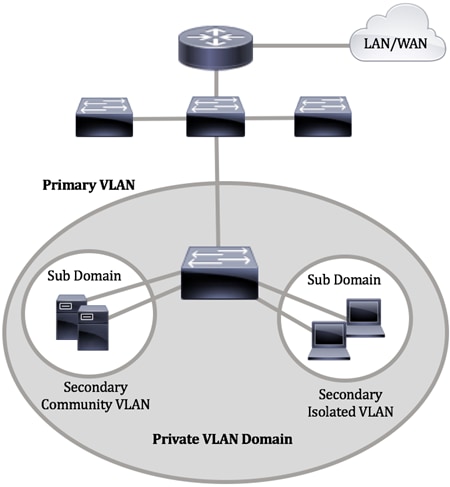
Um domínio de VLAN privado tem apenas uma VLAN principal. Cada porta em um domínio VLAN privado é um membro da VLAN principal; a VLAN principal é todo o domínio da VLAN privada.
As VLANs secundárias fornecem isolamento entre portas dentro do mesmo domínio de VLAN privado. Os dois tipos a seguir são VLANs secundárias dentro de uma VLAN principal:
- VLANs isoladas - As portas dentro de uma VLAN isolada não podem se comunicar diretamente entre si no nível da Camada 2.
- VLANs de comunidade - As portas dentro de uma VLAN de comunidade podem se comunicar entre si, mas não podem se comunicar com portas em outras VLANs de comunidade ou em qualquer VLAN isolada no nível da camada 2.
Dentro de um domínio VLAN privado, há três designações de porta separadas. Cada designação de porta tem seu próprio conjunto de regras exclusivas que regulam a capacidade de um endpoint se comunicar com outros endpoints conectados dentro do mesmo domínio VLAN privado. A seguir estão as três designações de portas:
- Promissivo - Uma porta promíscua pode se comunicar com todas as portas da mesma VLAN privada. Essas portas conectam servidores e roteadores.
- Comunidade (host) - As portas da comunidade podem definir um grupo de portas que são membros no mesmo domínio da camada 2. Eles são isolados na camada 2 de outras comunidades e de portas isoladas. Essas portas conectam portas de host.
- Isolado (host) - Uma porta isolada tem isolamento completo da Camada 2 de outras portas isoladas e da comunidade dentro da mesma VLAN privada. Essas portas conectam portas de host.
O tráfego de host é enviado em VLANs isoladas e de comunidade, enquanto o tráfego de servidor e roteador é enviado na VLAN principal.
Para configurar a VLAN privada usando o utilitário baseado na Web do switch, clique aqui.
Configure as configurações de VLAN privada no switch por meio da CLI
Criar uma VLAN primária privada
Etapa 1. Log in to the switch console. O nome do usuário e a senha padrão são cisco/cisco. Se você configurou um novo nome do usuário ou senha, digite as credenciais.
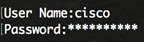
Os comandos podem variar de acordo com o modelo exato do switch.
Etapa 2. No modo EXEC com privilégios do switch, insira o modo de configuração global digitando o seguinte:
CBS350#configure
Etapa 3. In the Global Configuration mode, enter the Interface Configuration context by entering the following:
CBS350(config)#interface [vlan-id]
- vlan-id - Especifica a ID da VLAN a ser configurada.
Etapa 4. No contexto da configuração da interface, configure a interface VLAN como a VLAN privada primária inserindo o seguinte:
CBS350(config-if)#private-vlan primary
Por padrão, não há VLANs privadas configuradas no switch.
Importante: Lembre-se das seguintes diretrizes na configuração de uma VLAN privada:
- O tipo de VLAN não pode ser alterado se houver uma porta de VLAN privada membro na VLAN.
- O tipo de VLAN não pode ser alterado se estiver associado a outras VLANs privadas.
- O tipo de VLAN não é mantido como propriedade da VLAN quando a VLAN é excluída.
Etapa 5. (Opcional) Para retornar a VLAN à sua configuração VLAN normal, insira o seguinte:
CBS350(config-if)#no private-vlan
Etapa 6. (Opcional) Para voltar ao modo EXEC Privilegiado do switch, insira o seguinte:
CBS350(config-if)#end
Passo 7. (Opcional) No modo EXEC com privilégios do switch, salve as configurações definidas no arquivo de configuração de inicialização, digitando o seguinte:
CBS350#copy running-config startup-config
Etapa 8. (Opcional) Pressione Y para Sim ou N para Não no teclado quando o prompt Overwrite file (Substituir arquivo) [startup-config]… for exibido.
Agora, você criou com êxito a VLAN principal em seu switch através da CLI.
Criar uma VLAN Secundária
Etapa 1. No modo EXEC com privilégios do switch, insira o modo de configuração global digitando o seguinte:
CBS350#configure
Etapa 2. In the Global Configuration mode, enter the Interface Configuration context by entering the following:
CBS350(config)#interface [vlan-id]
Etapa 3. No contexto de configuração de interface, configure a interface VLAN como a VLAN privada secundária inserindo o seguinte:
CBS350(config-if)#private-vlan [community | isolated]
As opções são:
- community - Designe a VLAN como uma VLAN de comunidade.
- isolado - Designe a VLAN como uma VLAN isolada.
Etapa 4. (Opcional) Repita as etapas 2 e 3 para configurar VLAN secundária adicional para sua VLAN privada.
Etapa 5. (Opcional) Para retornar a VLAN à sua configuração VLAN normal, insira o seguinte:
CBS350(config-if)#no private-vlan
Etapa 6. (Opcional) Para voltar ao modo EXEC Privilegiado do switch, insira o seguinte:
CBS350(config-if)#end
Agora você criou com êxito VLANs secundárias no seu switch através da CLI.
Associe a VLAN Secundária à VLAN Privada Primária
Etapa 1. No modo EXEC com privilégios do switch, insira o modo de configuração global digitando o seguinte:
CBS350#configure
Etapa 2. Insira o contexto de configuração da interface VLAN da VLAN principal inserindo o seguinte:
CBS350(config)#vlan [primary-vlan-id]
Etapa 3. Para configurar a associação entre a VLAN principal e as VLAN secundárias, insira o seguinte:
CBS350(config-if)#private-vlan association [add | remove]secondary-vlan-list
As opções são:
- add secondary-vlan-list - Lista de IDs de VLAN do tipo secondary para adicionar a uma VLAN primária. Separe as IDs de VLAN não consecutivas com uma vírgula e sem espaços. Use a hyphen to designate a range of IDs. Esta é a ação padrão.
- remove secondary-vlan-list - Lista de IDs de VLAN do tipo secondary para remover a associação de uma VLAN primária. Separe as IDs de VLAN não consecutivas com uma vírgula e sem espaços. Use a hyphen to designate a range of IDs.
Etapa 4. Para voltar ao modo EXEC Privilegiado do switch, insira o seguinte:
CBS350(config-if)#end
Agora, você associou com êxito as VLANs secundárias à VLAN privada primária no switch através da CLI.
Configurar portas para as VLANs privadas primária e secundária
Etapa 1. No modo EXEC com privilégios do switch, insira o modo de configuração global digitando o seguinte:
CBS350#configure
Etapa 2. In the Global Configuration mode, enter the Interface Configuration context by entering the following:
CBS350(config)#interface [interface-id | range vlan vlan-range]
As opções são:
- interface-id – Especifica uma ID de interface a ser configurada.
- range vlan vlan-range – Especifica uma lista de VLANs. Separe as VLANs não consecutivas com uma vírgula e sem espaços. Use a hyphen to designate a range of VLANs.
Etapa 3. No contexto de configuração de interface, use o comando switchport mode para configurar o modo de associação da VLAN.
CBS350(config-if-range)#switchport mode private-vlan [promiscuous | host]
- promíscuo - Especifica uma porta promíscua de VLAN privada. Se esta opção for usada, vá para a Etapa 5.
- host - Especifica uma porta de host de VLAN privada. Se esta opção for usada, vá para a Etapa 6.
Etapa 4. (Opcional) Para retornar a porta ou intervalo de portas à configuração padrão, insira o seguinte:
CBS350(config-if-range)#no switchport mode
Etapa 5. Para configurar a associação de uma porta promíscua com VLANs primárias e secundárias da VLAN privada, insira o seguinte:
CBS350(config-if)#switchport private-vlan mapping [primary-vlan-id] add [secondary-vlan-id]
As opções são:
- primary-vlan-id - Especifica o ID da VLAN principal.
- secondary-vlan-id - Especifica o ID da VLAN secundária.
Etapa 6. Para configurar a associação de uma porta de host com VLANs primárias e secundárias da VLAN privada, insira o seguinte:
CBS350(config-if)#switchport private-vlan host-association[primary-vlan-id][secondary-vlan-id]
As opções são:
- primary-vlan-id - Especifica o ID da VLAN principal.
- secondary-vlan-id - Especifica o ID da VLAN secundária.
Passo 7. Para sair do contexto de configuração de interface, digite o seguinte:
CBS350(config-if-range)#exit
Etapa 8. (Opcional) Repita as etapas de 2 a 7 para configurar portas mais promíscuas e de host e atribua às VLANs privadas primárias e secundárias correspondentes.
Etapa 9. Digite o comando end para voltar ao modo EXEC com privilégios:
CBS350(config-if)#end
Etapa 10. (Opcional) Para verificar as VLANs privadas configuradas em seu switch, insira o seguinte:
CBS350#show vlan private-vlan tag[vlan-id]
Etapa 11. (Opcional) No modo EXEC com privilégios do switch, salve as configurações definidas no arquivo de configuração de inicialização, digitando o seguinte:
CBS350#copy running-config startup-config
Etapa 12. (Opcional) Pressione Y para Sim ou N para Não no teclado quando o prompt Overwrite file (Substituir arquivo) [startup-config]… for exibido.
Você agora configurou com êxito a associação de portas promíscuas e host com VLANs privadas primárias e secundárias em seu switch através da CLI.
Procurando mais informações sobre VLANs para seus switches comerciais da Cisco? Verifique os links a seguir para obter mais informações.
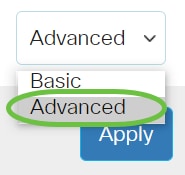
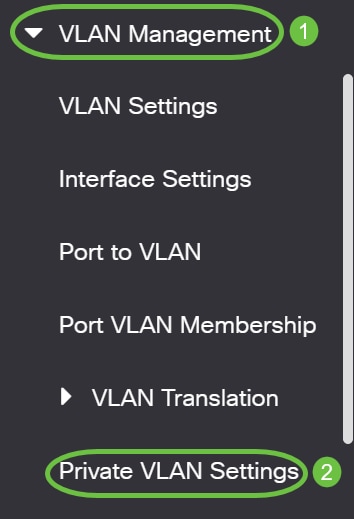
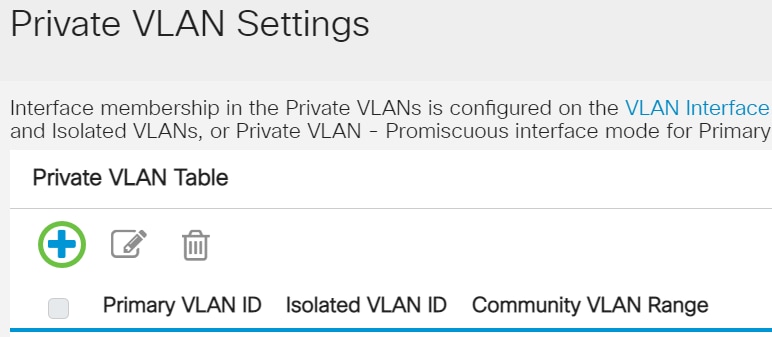
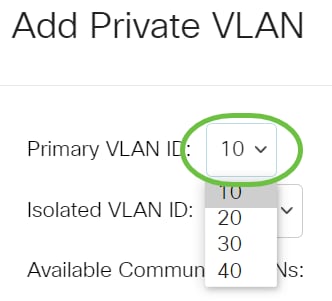
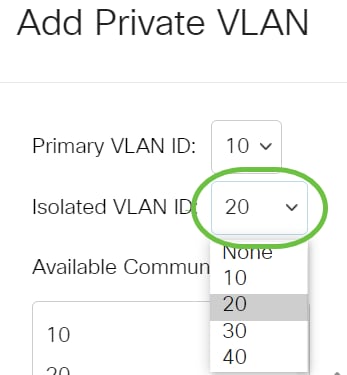
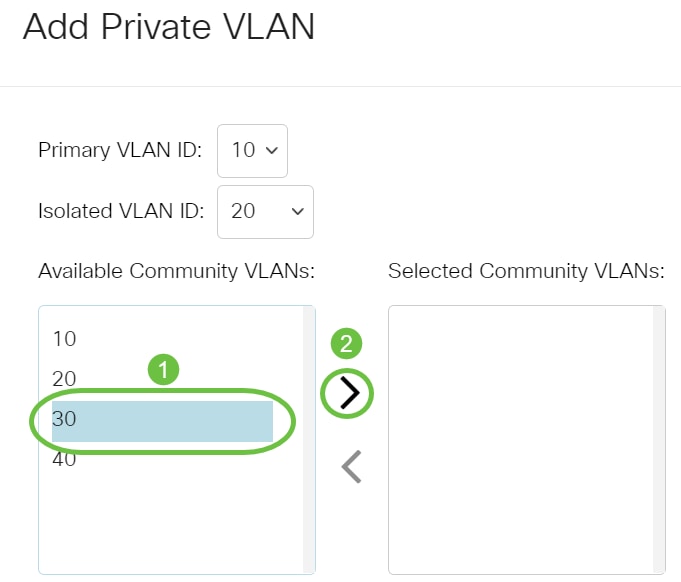
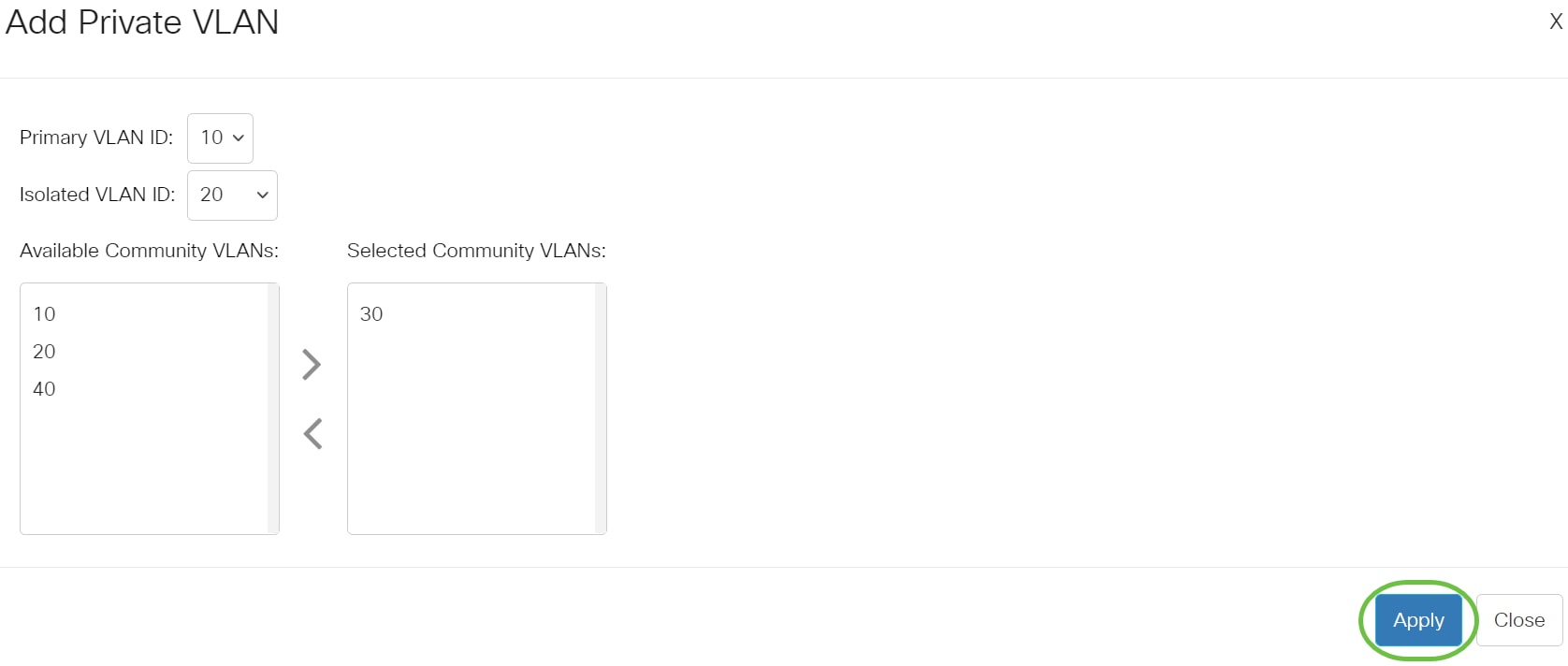
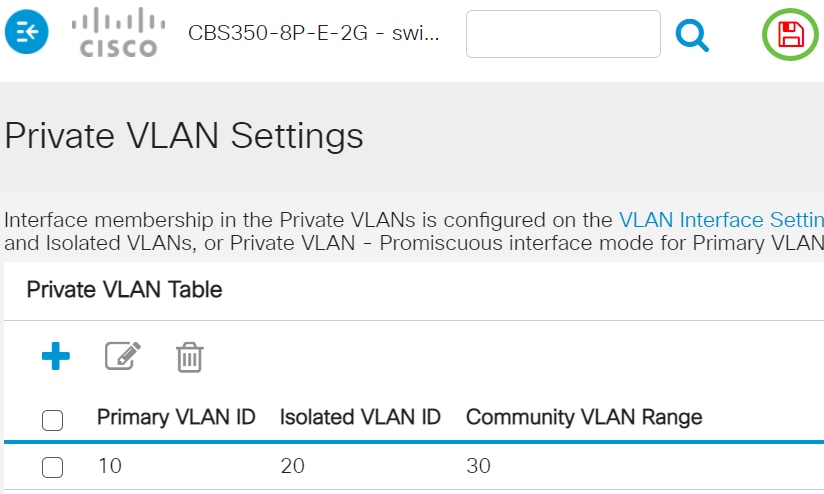

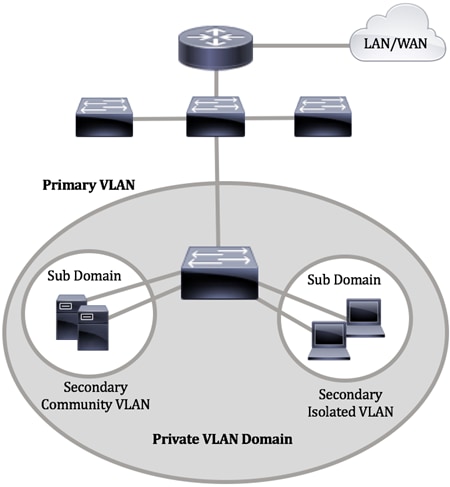
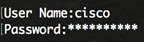
 Feedback
Feedback